Краткое руководство. Установка CycleCloud с помощью образа Marketplace
Azure CycleCloud — это бесплатное приложение, которое предоставляет простой, безопасный и масштабируемый способ управления вычислительными ресурсами и ресурсами хранилища для рабочих нагрузок HPC и больших вычислений. В этом кратком руководстве описано, как установить CycleCloud в ресурсах Azure с помощью образа Marketplace.
Образ CycleCloud Marketplace — это рекомендуемый способ установки CycleCloud. Это самый простой способ быстро получить рабочую версию CycleCloud, которая позволит запускать и масштабировать кластеры. CycleCloud также можно установить вручную, обеспечивая больший контроль над процессом установки и настройки. Дополнительные сведения см . в кратком руководстве по установке Вручную CycleCloud.
Предварительные требования
Для работы с этим кратким руководством вам потребуется:
- Учетная запись Azure с активной подпиской.
- Ключ SSH
Открытие Azure Cloud Shell
Azure Cloud Shell — это бесплатная интерактивная оболочка, с помощью которой можно выполнять действия, описанные в этой статье. В Cloud Shell предварительно установлены и настроены общие инструменты Azure для использования с вашей учетной записью. Просто нажмите кнопку Копировать, чтобы скопировать код, вставьте его в Cloud Shell и нажмите клавишу ВВОД, чтобы запустить его. Cloud Shell можно открыть разными способами:
| Нажмите зеленую кнопку "Попробовать" в правом верхнем углу блока кода. |

|
|---|---|
| Откройте Cloud Shell в браузере. |

|
| Нажмите кнопку Cloud Shell в меню в правом верхнем углу портал Azure. |

|
SSH Keypair
Для входа в виртуальную машину CycleCloud и кластеры требуется ключ SSH. Создайте шаблон ключа SSH:
ssh-keygen -f ~/.ssh/id_rsa -m pem -t rsa -N "" -b 4096
Получите открытый ключ SSH с помощью:
cat ~/.ssh/id_rsa.pub
Выходные данные будут начинаться с ssh-rsa, за которым следует длинная строка символов. Скопируйте и сохраните этот ключ.
В Linux выполните эти инструкции на GitHub , чтобы создать новую панель ключей SSH.
Создание виртуальной машины
- Войдите на портал Azure.
- В строке поиска введите CycleCloud и выберите Azure CycleCloud в категории Marketplace .
- Нажмите кнопку Создать , чтобы открыть форму Создание виртуальной машины.

Настройка экземпляра CycleCloud
- Выберите подписку в раскрывающемся списке Подписка .
- Выберите или создайте новую группу ресурсов , в которую будет выполняться экземпляр CycleCloud.
- Присвойте экземпляру CycleCloud имя виртуальной машины
- Выберите регион
- Создайте имя пользователя , которое будет использоваться для входа в экземпляр.
- Добавление открытого ключа SSH
- Если вы планируете использовать управляемые удостоверения (рекомендуется), выберите вкладку Управление и включите управляемое удостоверение, назначаемое системой.
- Нажмите кнопку Рецензирование , а затем кнопку Создать .
Образ имеет ряд рекомендуемых параметров по умолчанию, включая размер и встроенные группы безопасности сети. При необходимости их можно изменить.
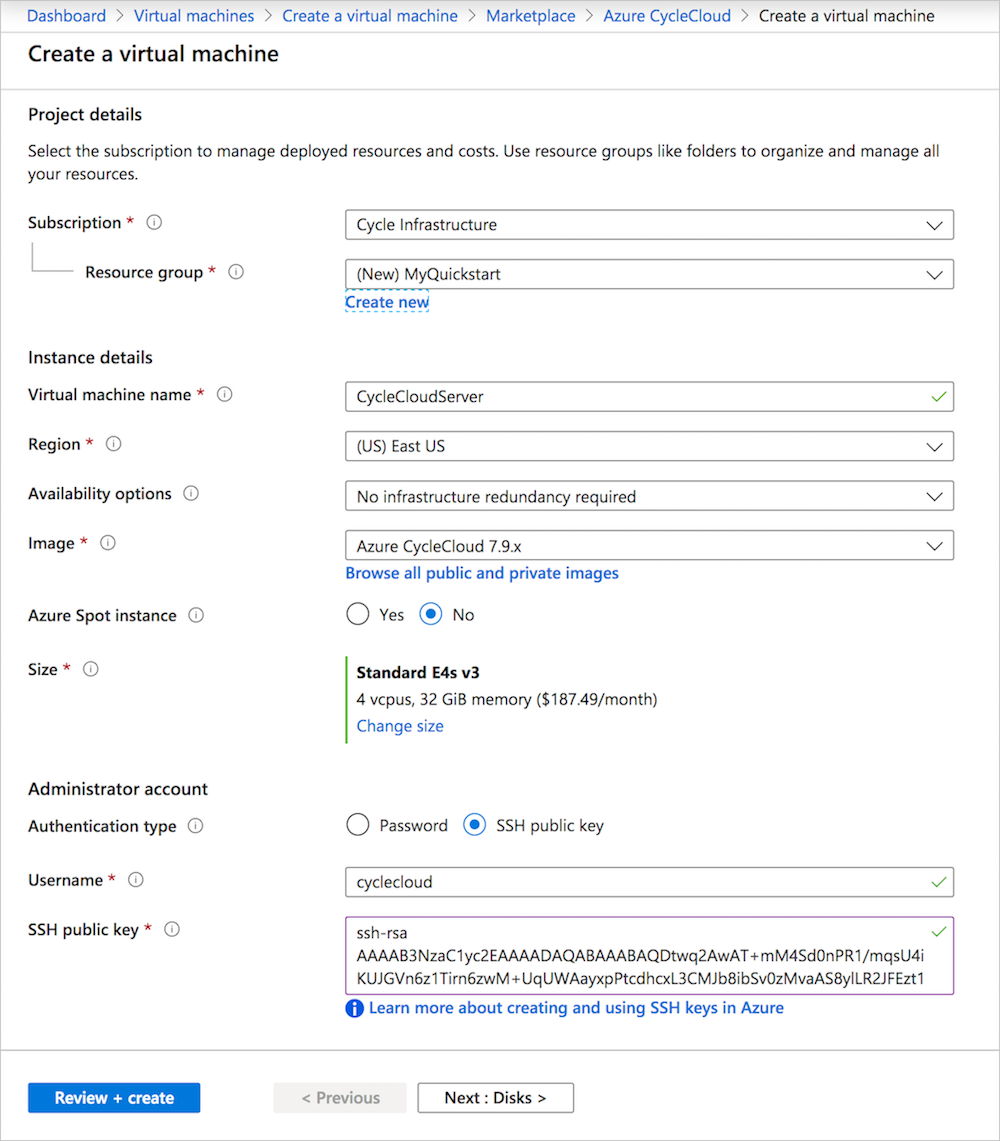
Назначьте управляемое удостоверение.
Если вы используете управляемые удостоверения для проверки подлинности, следуйте указаниям руководства по управляемым удостоверениям , чтобы назначить управляемое системой удостоверение только что созданной виртуальной машине приложения.
Войдите на сервер приложений CycleCloud.
Чтобы подключиться к веб-серверу CycleCloud, получите общедоступный IP-адрес виртуальной машины CycleServer на портале Azure.

Перейдите по адресу https://<public IP>/. При установке используется самозаверяющий SSL-сертификат, который может отображаться с предупреждением в браузере.
Создайте имя сайта для установки. Здесь можно использовать любое имя:
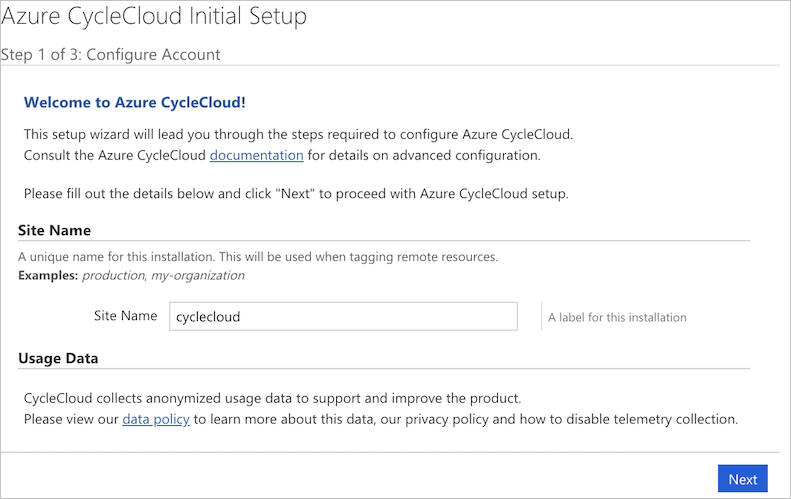
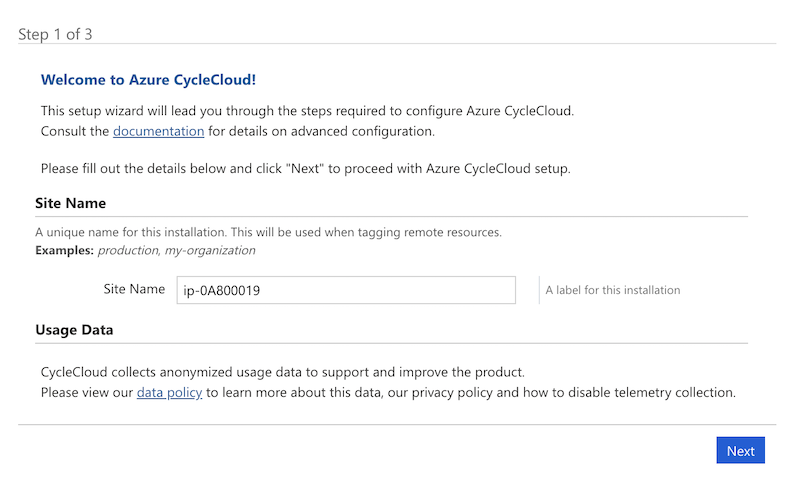
Отобразится лицензионное соглашение с конечным пользователем Azure CycleCloud. Щелкните, чтобы принять его.
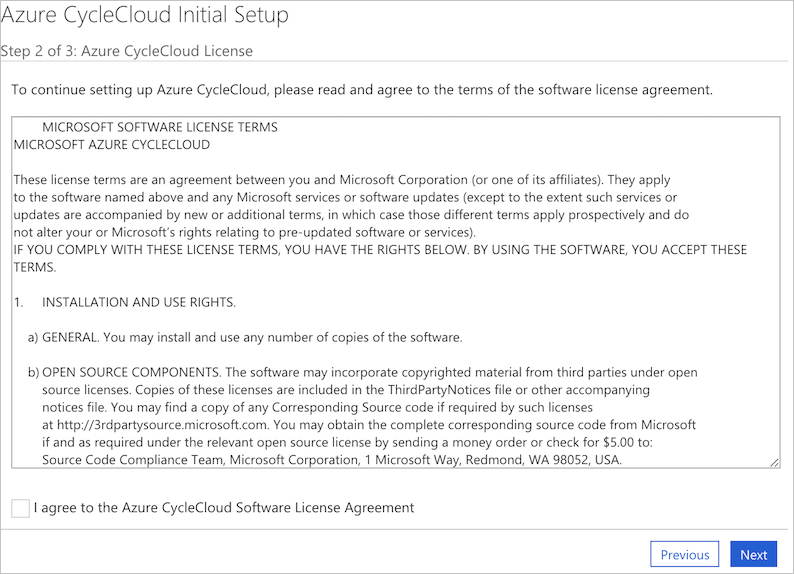
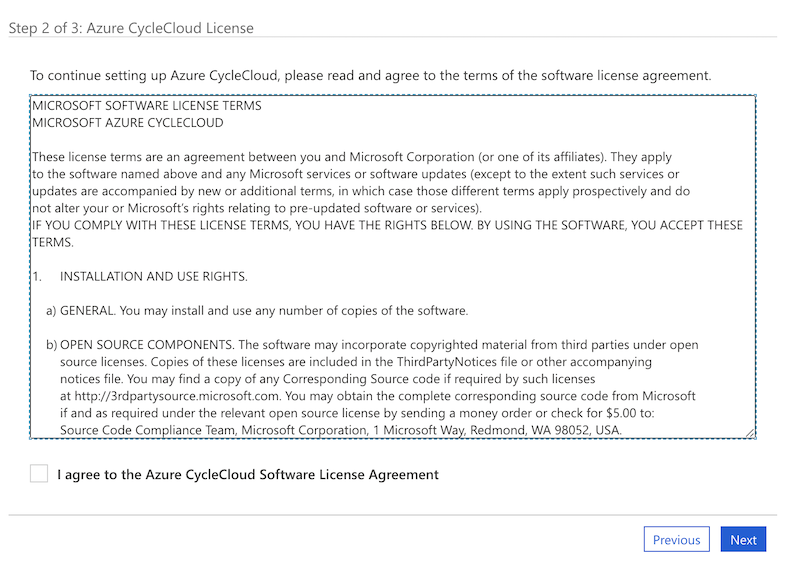
Затем необходимо создать администратора CycleCloud для сервера приложений. Рекомендуется использовать то же имя пользователя, которое использовалось выше. Убедитесь, что вводимый пароль соответствует перечисленным требованиям. Нажмите кнопку Готово , чтобы продолжить.
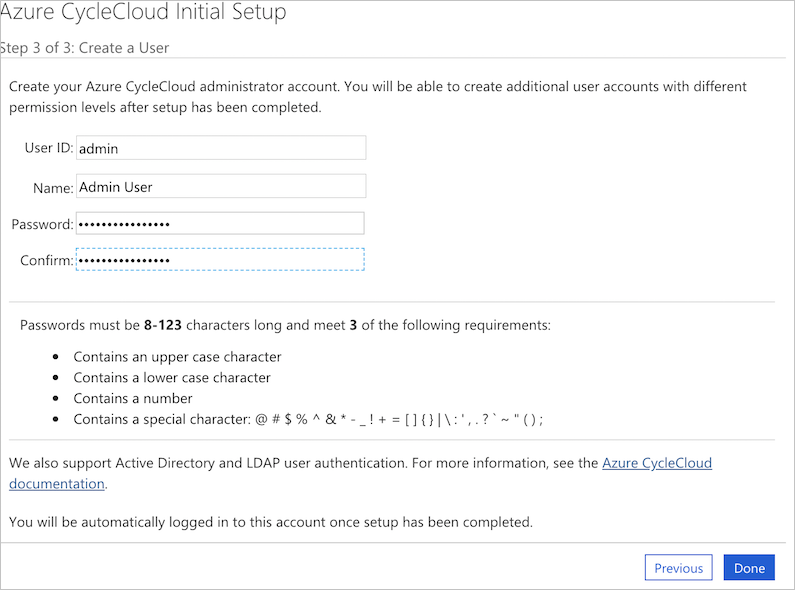
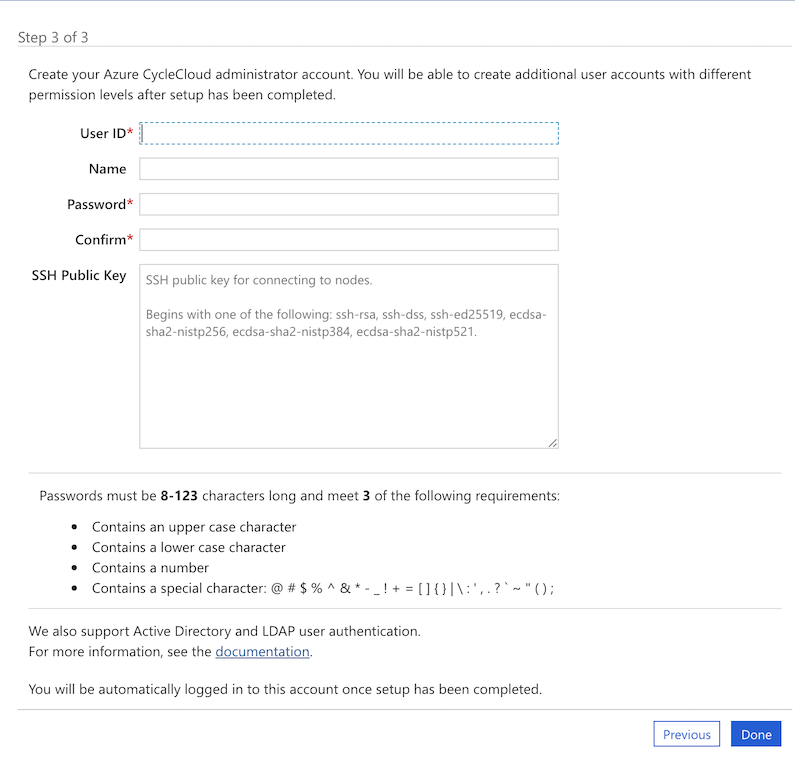
После создания пользователя может потребоваться задать ключ SSH, чтобы упростить доступ к любым виртуальным машинам Linux, созданным CycleCloud. Чтобы добавить ключ SSH, измените профиль, щелкнув свое имя в правом верхнем углу экрана.
Вам потребуется настроить учетную запись поставщика Azure в CycleCloud. Можно использовать управляемые удостоверения или субъекты-службы.
Теперь у вас должно быть работающее приложение CycleCloud, которое позволяет создавать и запускать кластеры.
Примечание
Конфигурацию CycleCloud по умолчанию можно настроить для определенных сред с помощью параметров в файле $CS_HOME/config/cycle_server.properties .